Wilt u de Spring Creators nog niet updaten? Hier is hoe te pauzeren

Microsoft is ingesteld om de Spring Creators Update, ook bekend als Redstone 4, op een gegeven moment in april uit te brengen. U kunt de update onderbreken om te voorkomen dat u deze meteen ontvangt, zolang u Windows 10 Professional, Enterprise of Education gebruikt.
NAAR VERWANTE: Alles nieuw in de Spring Creators-update van Windows 10, beschikbaar april 2018
Helaas kunt u met Windows 10 Home de updates niet vertragen. Dus, tenzij u $ 100 wilt betalen om te upgraden naar Windows 10 Professional, moet u de update installeren wanneer Microsoft deze op uw pc levert.
Om updates in andere edities uit te stellen, ga naar Instellingen> Update en beveiliging> Windows Update> Geavanceerde opties.
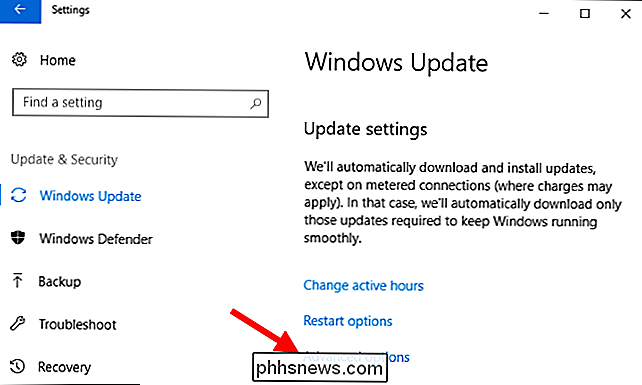
scrol op de pagina Geavanceerde opties omlaag naar het gedeelte "Kies wanneer updates zijn geïnstalleerd". Als u dit gedeelte niet ziet, gebruikt u Windows 10 Home en zijn deze opties niet beschikbaar.
Standaard bevindt uw pc zich in de "Semi-Annual Channel (Targeted)" -tak. Dit was voorheen bekend als de 'Current Branch' en het betekent dat uw pc de update ontvangt wanneer deze wordt uitgerold naar de consument. Als u de update wilt vertragen, klikt u op dit vak en schakelt u over naar het 'Halfjaarlijks kanaal', hetzelfde als het vorige 'Huidige kantoor voor zakelijk gebruik'. U ontvangt de update pas nadat Microsoft deze als goed getest en klaar voor gebruik heeft beschouwd zakelijke pc's, die over het algemeen ongeveer vier maanden na de introductie ervan bij de consument plaatsvindt. Dat betekent dat u waarschijnlijk de Spring Creators-update pas ergens rond augustus 2018 zou ontvangen.
Om de update nog verder uit te stellen, klikt u op de vervolgkeuzelijst onder "Een functie-update bevat nieuwe mogelijkheden en verbeteringen. Het kan voor deze vele dagen worden uitgesteld: "en selecteer het aantal dagen dat u de update wilt uitstellen. U kunt een willekeurig aantal dagen selecteren tussen 0 en 365. Dit is cumulatief met de vorige optie. Als u bijvoorbeeld het halfjaarlijkse kanaal selecteert en ook functie-updates 120 dagen uitstelt, ontvangt uw pc de update ongeveer acht maanden niet.
Met de laatste optie kunt u kleinere "kwaliteitsupdates" uitstellen die beveiligingsupdates opnemen, maar alleen voor maximaal 30 dagen.
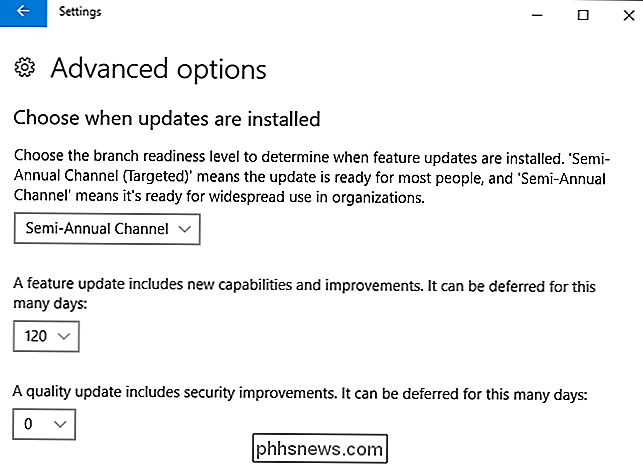
Windows biedt u ook de mogelijkheid om updates tijdelijk te onderbreken, als u dat wilt. U kunt op dit scherm naar beneden scrollen en de schakelaar 'Updates onderbreken' op 'Aan' zetten en Windows onderbreekt updates gedurende 35 dagen.
Na afloop van de 35 dagen, of als u updates ongedaan maakt via de schakelaar hier, wordt Windows automatisch download de nieuwste updates voordat u updates opnieuw kunt pauzeren.
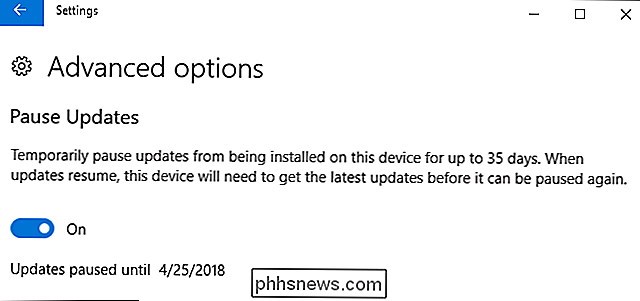
Als u later beslist dat u de updates wilt ontvangen of als u de update nog langer wilt ontvangen, kunt u terugkeren naar de pagina met geavanceerde opties en verander de opties hier op elk gewenst moment. Wanneer de geselecteerde periode eindigt, start uw pc onmiddellijk met het installeren van de update.

Uw map met LibreOffice-profielen zoeken in Windows, macOS en Linux
In het LibreOffice-gebruikersprofiel worden alle gebruikersgerelateerde gegevens opgeslagen, zoals extensies, aangepaste woordenboeken en sjablonen. Wanneer u de installatie van LibreOffice ongedaan maakt of update, blijft het gebruikersprofiel behouden. U wilt mogelijk een reservekopie maken van uw LibreOffice-gebruikersprofiel in het geval u LibreOffice op een andere computer installeert of een van de expertconfiguraties wijzigt, zoals het aantal acties dat u kunt uitvoeren ongedaan maken, wat uw profiel kan schaden.

Facebook's zoekopdracht gebruiken om iedereen of iets te vinden
Wanneer u aan Facebook denkt, is zoeken waarschijnlijk niet het eerste dat u te binnen schiet. En om eerlijk te zijn, de zoekfunctie van Facebook was lang behoorlijk slecht. Dat is echter niet meer het geval. Een aantal veranderingen in de afgelopen jaren hebben de zoekfunctie van Facebook echt gebruiksvriendelijk en behoorlijk krachtig gemaakt, allemaal tegelijk.



